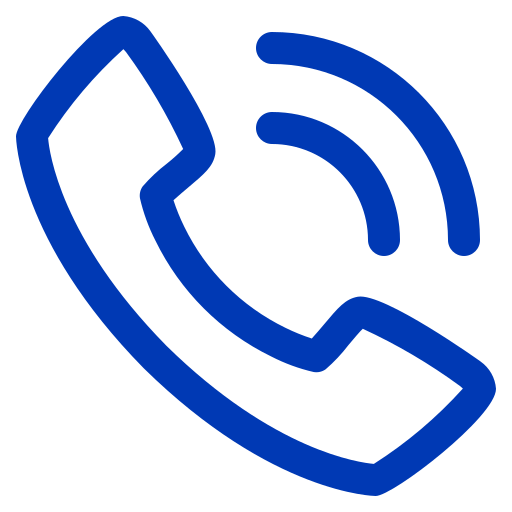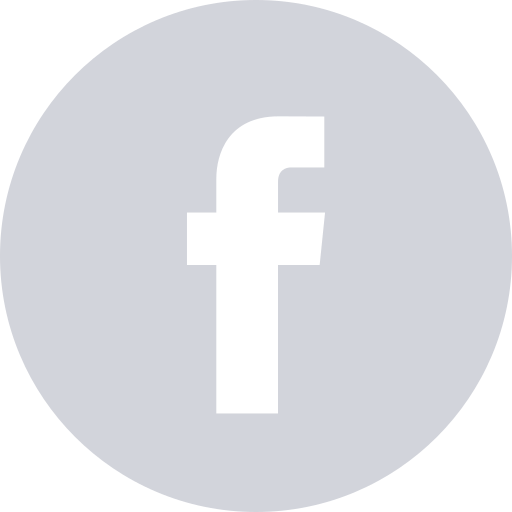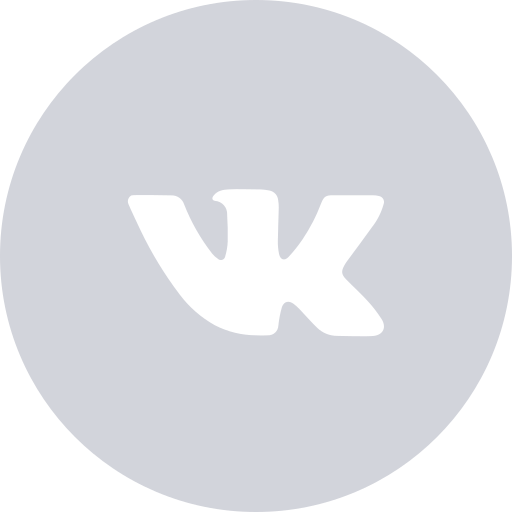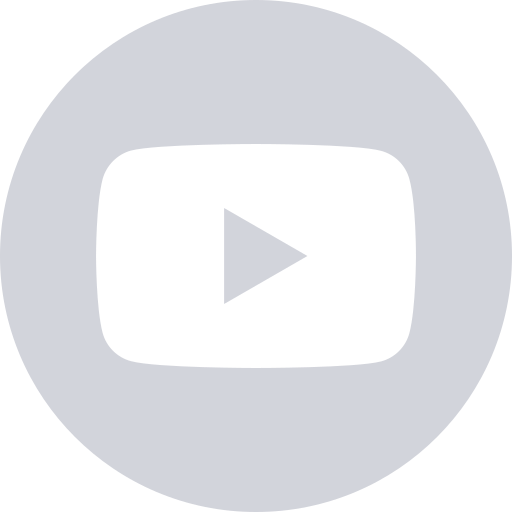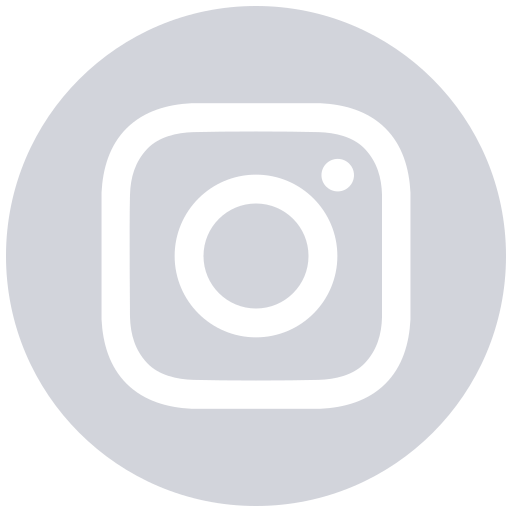Синхронизация данных позволяет переносить нормативно-справочную информацию и документы между двумя информационными базами.
Состав переносимых данных (документов и справочников) определяется стандартными правилами обмена входящих в состав конфигурации и настройками самой синхронизации (обмен бывает двухсторонний и односторонний).
В данной статье будет рассмотрена настройка стандартного двухстороннего обмена между Бухгалтерией для Беларуси 2.1 и Управлением торговлей для Беларуси 3.4.
Перед настройкой синхронизации:
- В обеих конфигурациях должна совпадать информация об организациях, по которым будет проводится синхронизация данных (наименование, УНП и т. д.).
- В конфигурации Бухгалтерия должны быть заполнены счета учета номенклатуры и счета учета расчетов с контрагентами. Это необходимо, чтобы автоматически проводились документы, загруженные из Управления торговлей.
- В обеих конфигурациях должна быть включена возможность использования синхронизации данных и определены префиксы информационных баз.
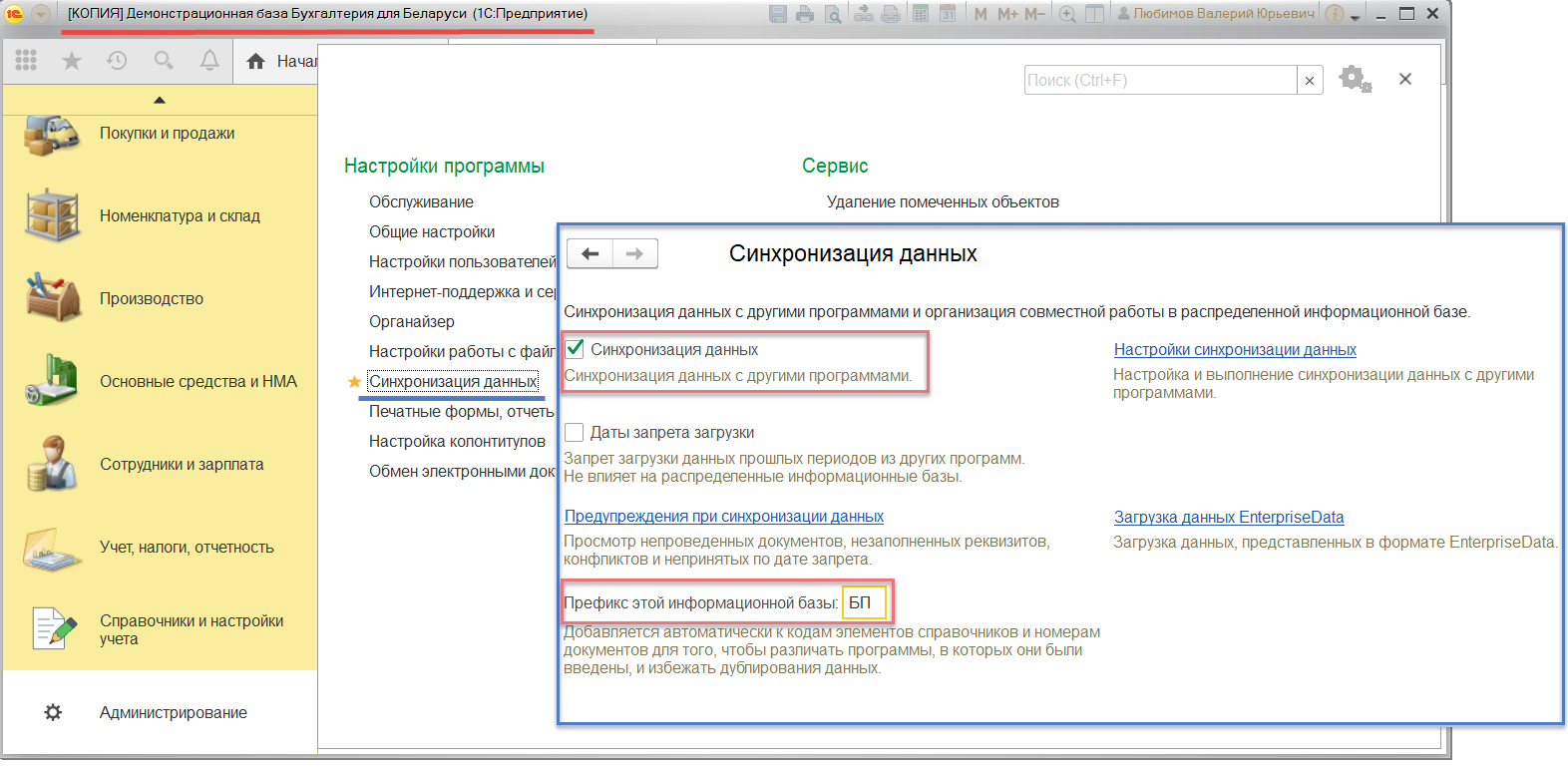
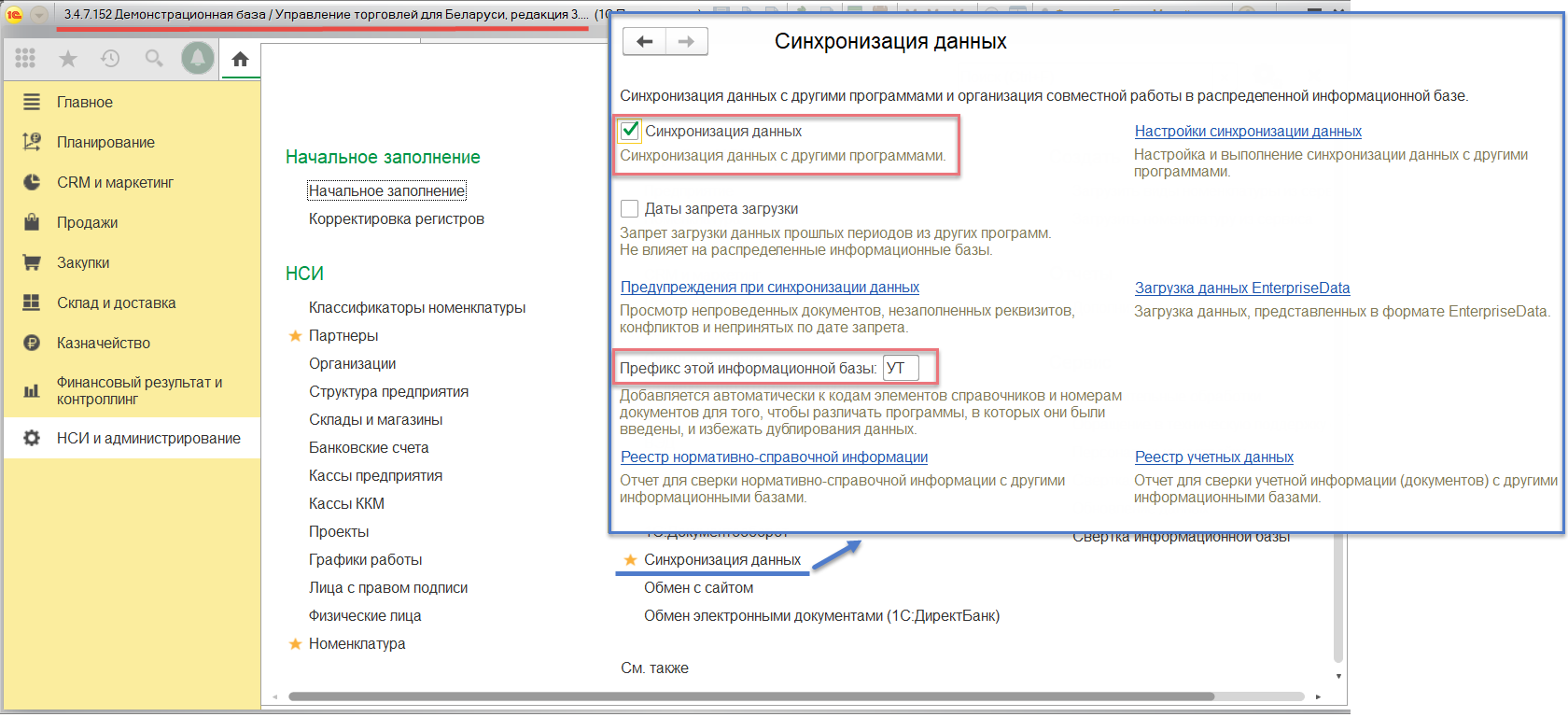
Настройка синхронизации на стороне Бухгалтерии для Беларуси 2.1
Заходим в Администрирование – Синхронизация данных – Настройка синхронизации данных, создаем новую синхронизацию и выбираем программу, с которой будем выполнять обмен. В нашем случае, это Управление торговлей для Беларуси 3.4.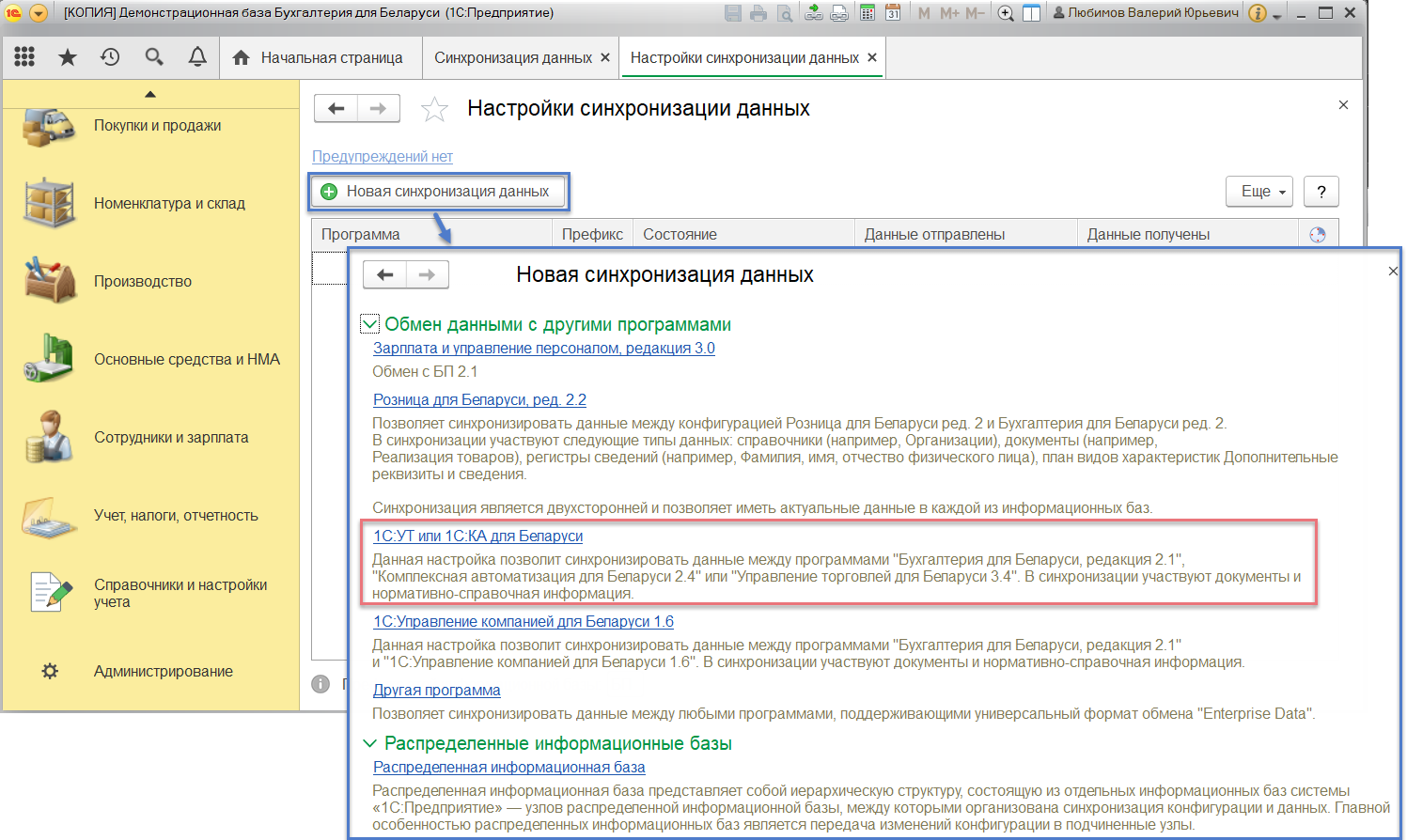
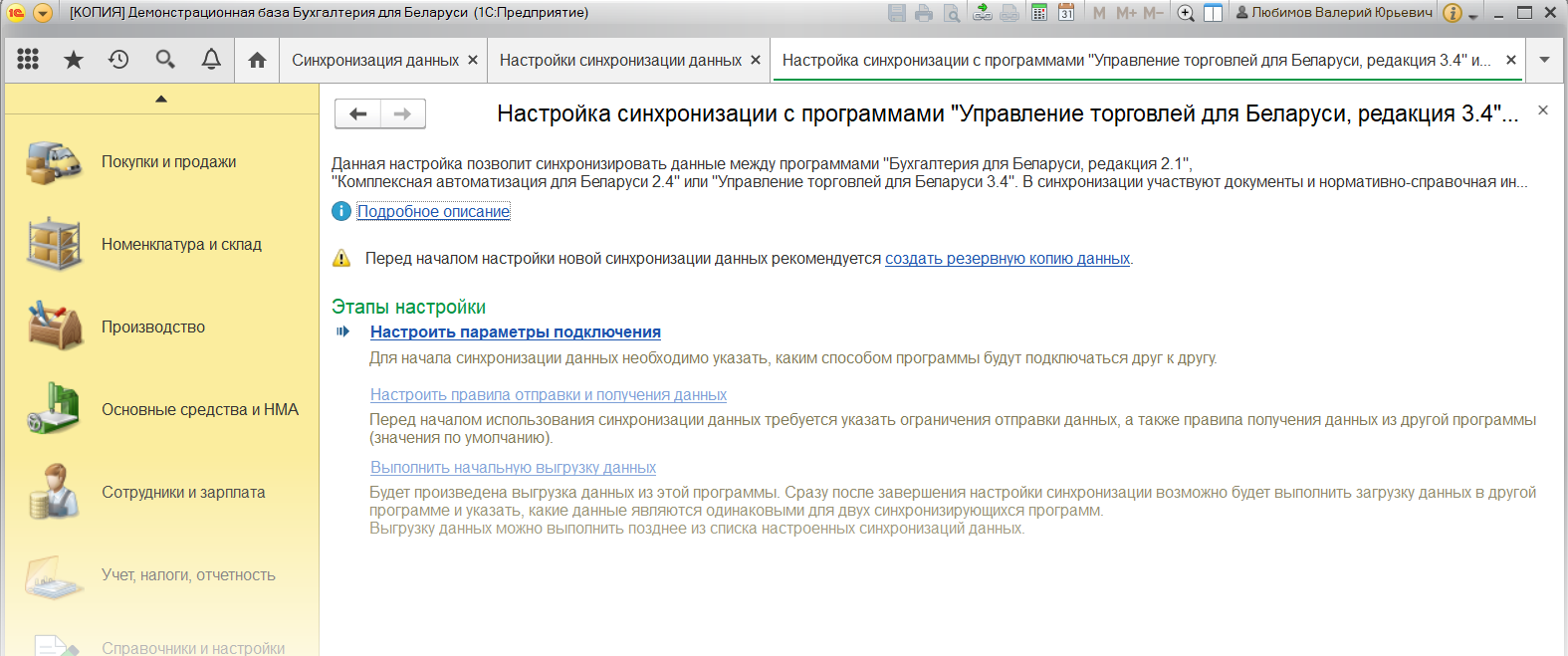
На данном этапе выбираем вариант настройки подключения (в данной статье рассматриваем прямое подключение к базе) и указываем путь к базе Управление торговлей.
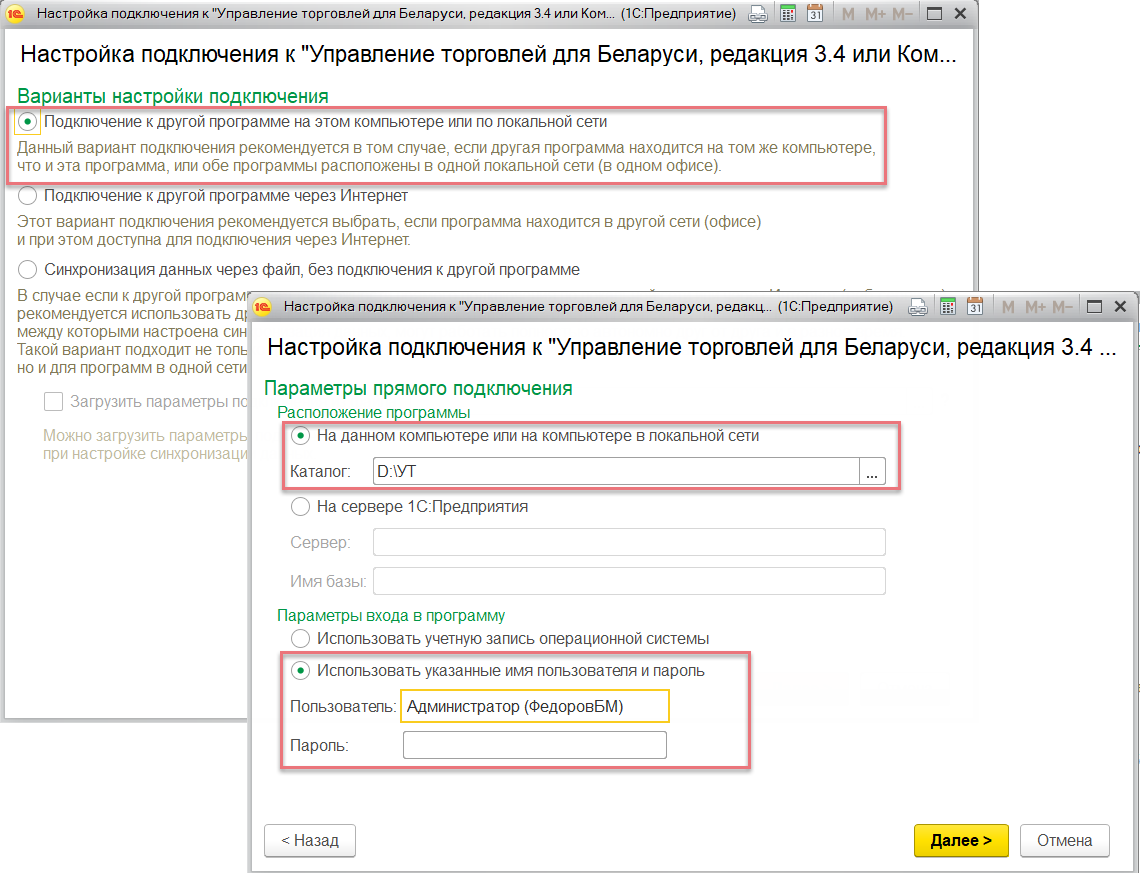
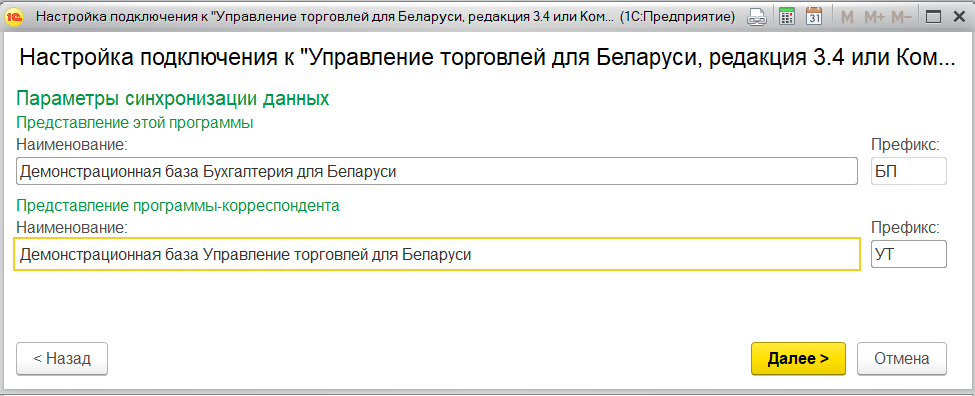
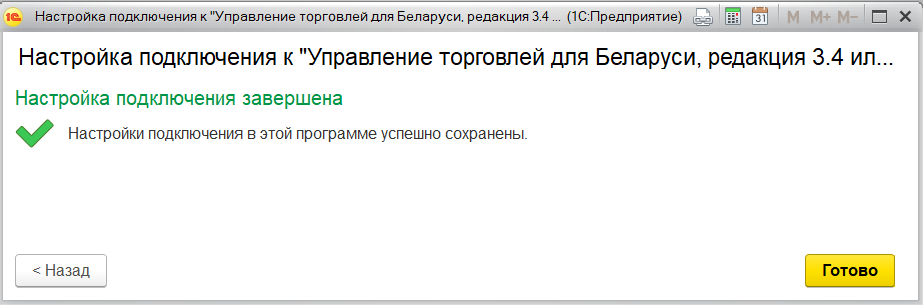
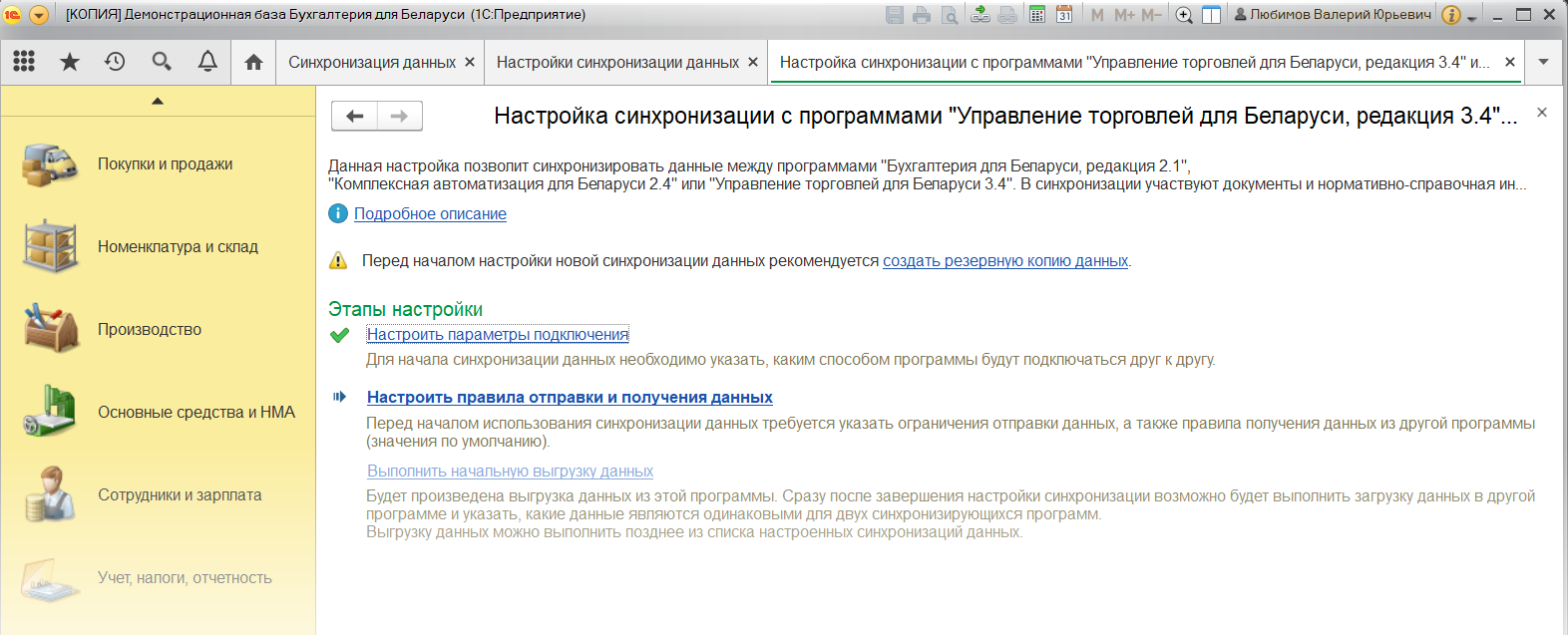
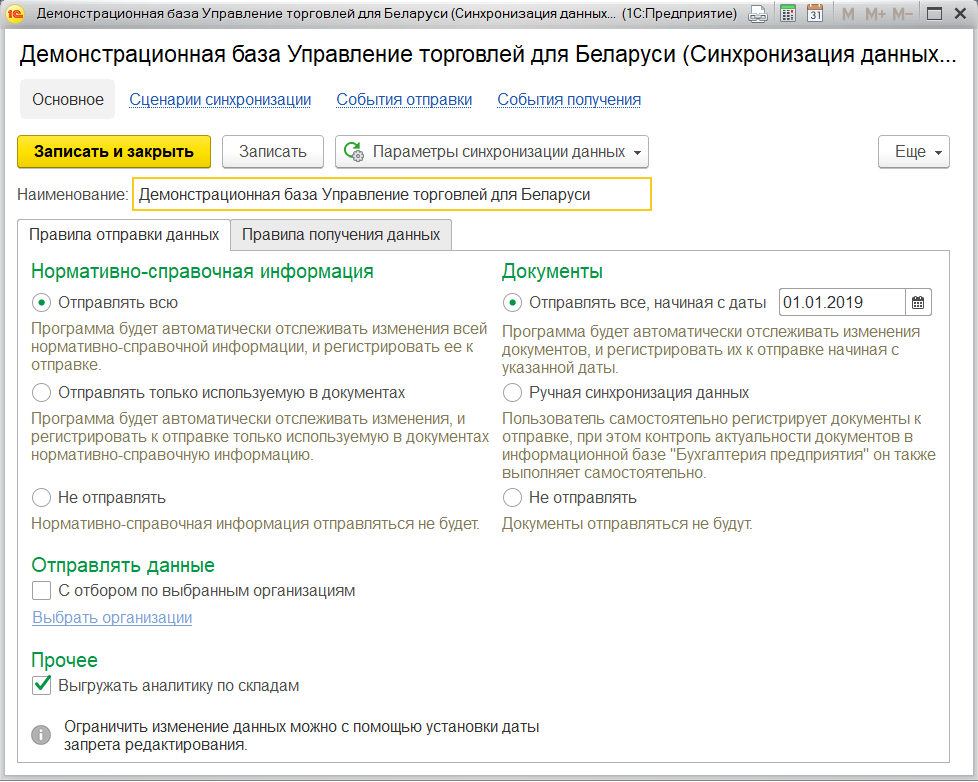
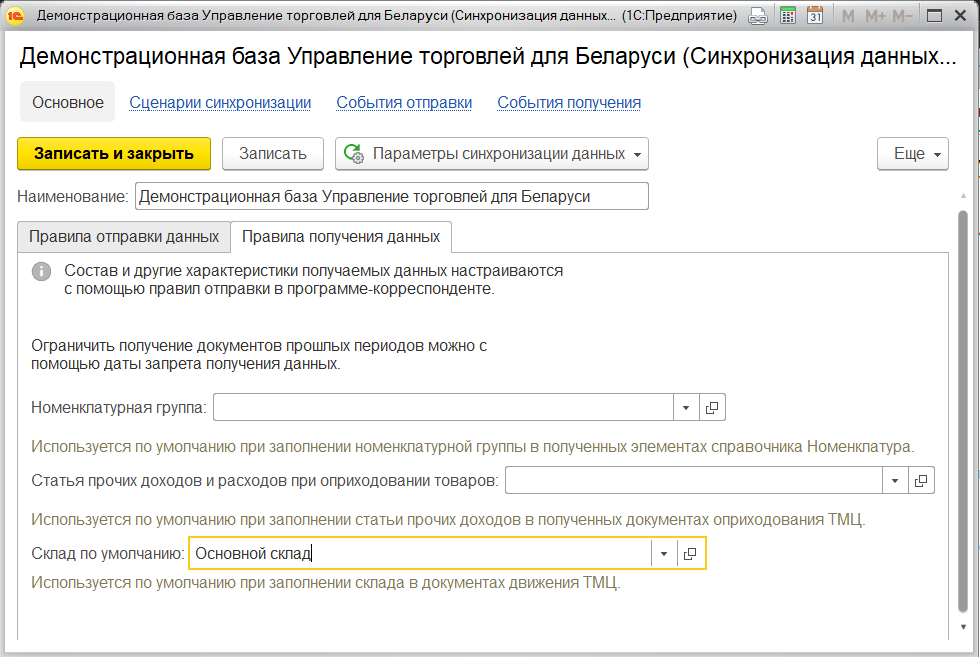
После сохранения настроек получения и отправки данных переходим к следующему шагу настройки.
3. Выполнить начальную выгрузку данных
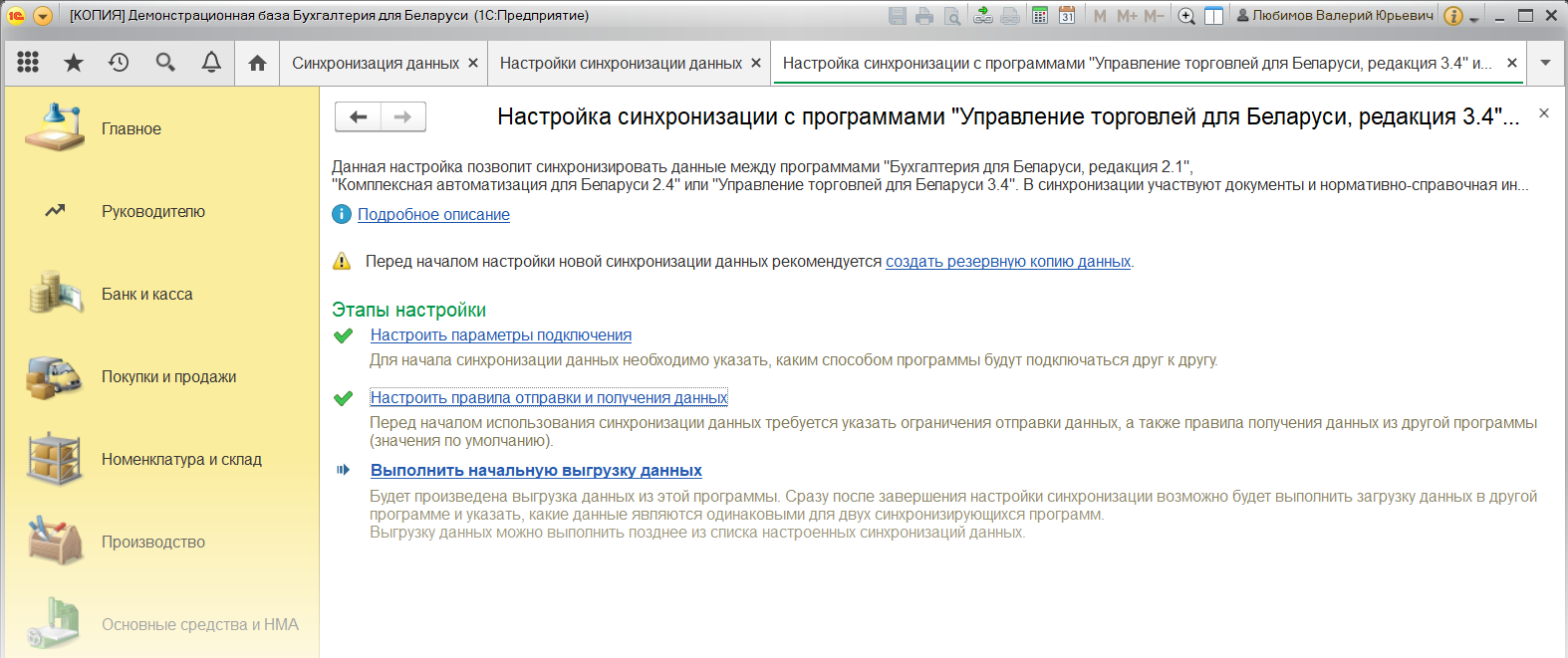
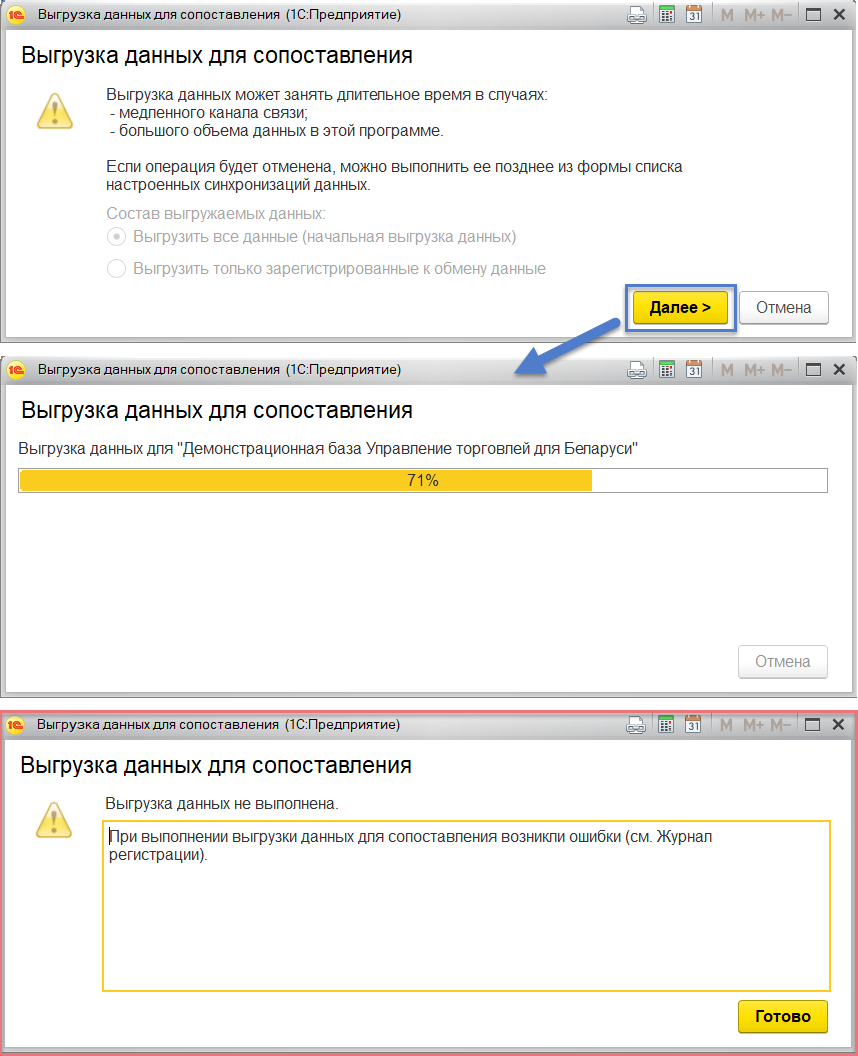
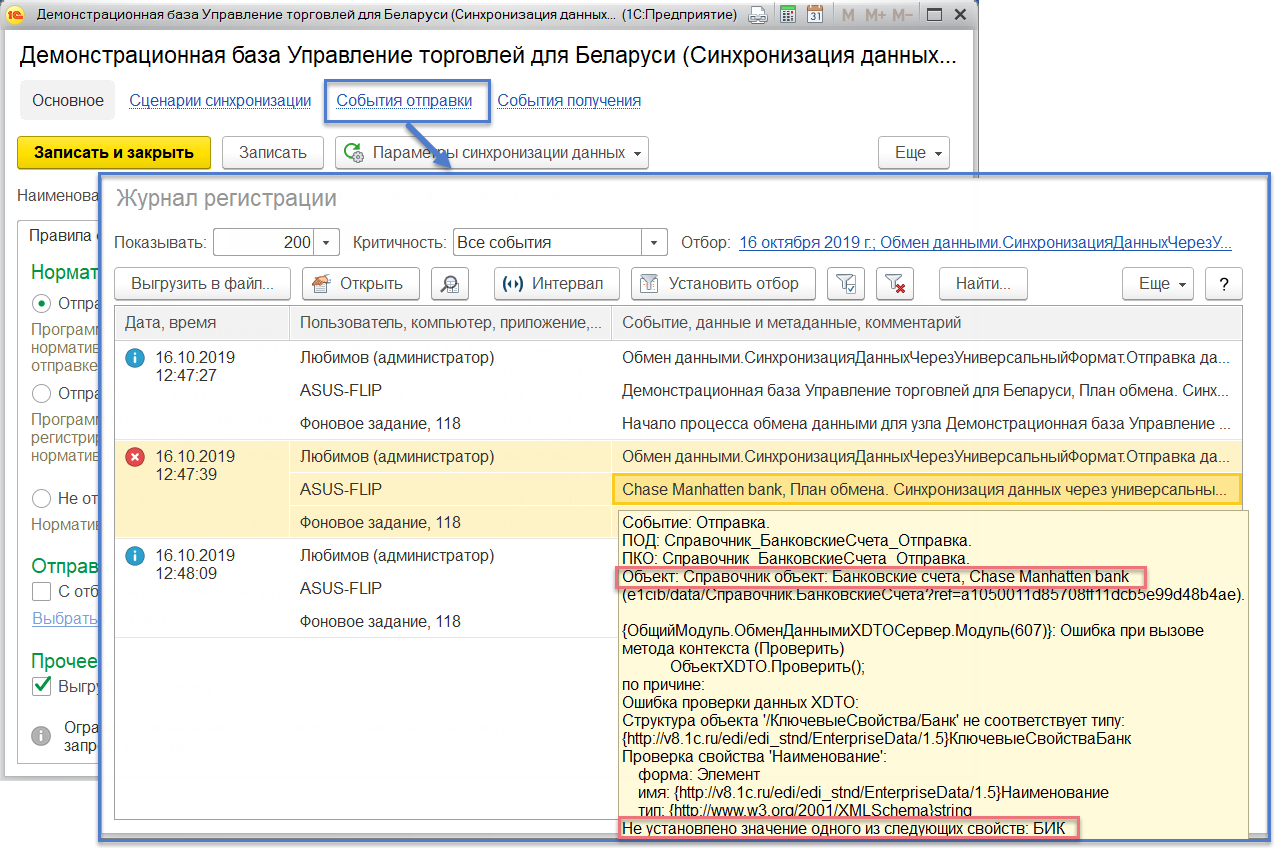
Исправляем эту ошибку и проводим выгрузку данных повторно.
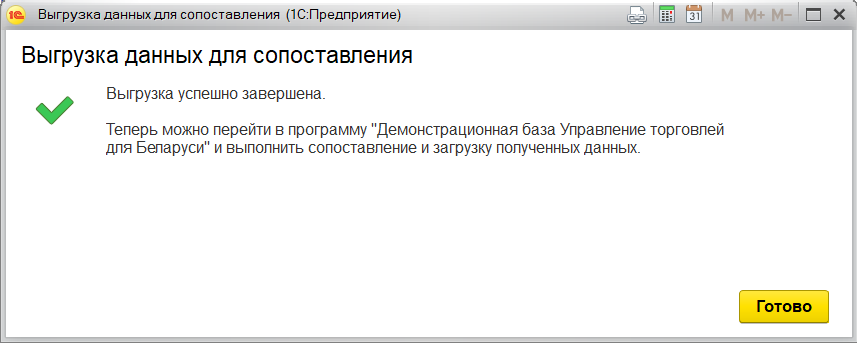
Настройка синхронизации на стороне Управления торговлей для Беларуси 3.4
1. Перейти к настройкам синхронизацииВ разделе НСИ и администрирование – Синхронизация данных – Настройки синхронизации данных уже будет отражена созданная синхронизация с базой Бухгалтерия с состоянием «Настройка не завершена».
Выбираем эту синхронизацию и нажимаем Настроить.
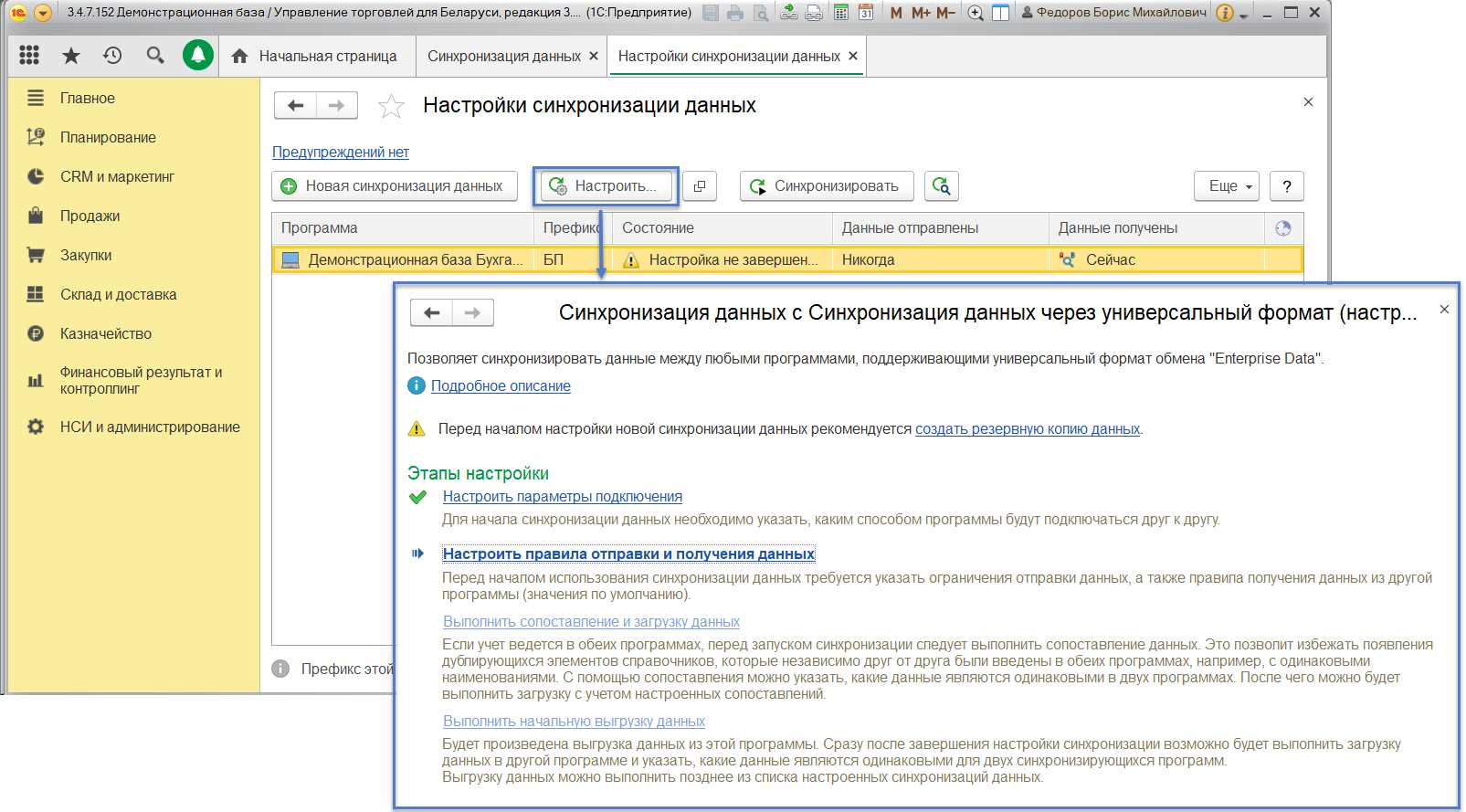
2. Настроить правила отправки и получения данных
На данном этапе (аналогично настройкам в Бухгалтерии) указываются настройки, по которым будут выгружаться и загружаться данные.

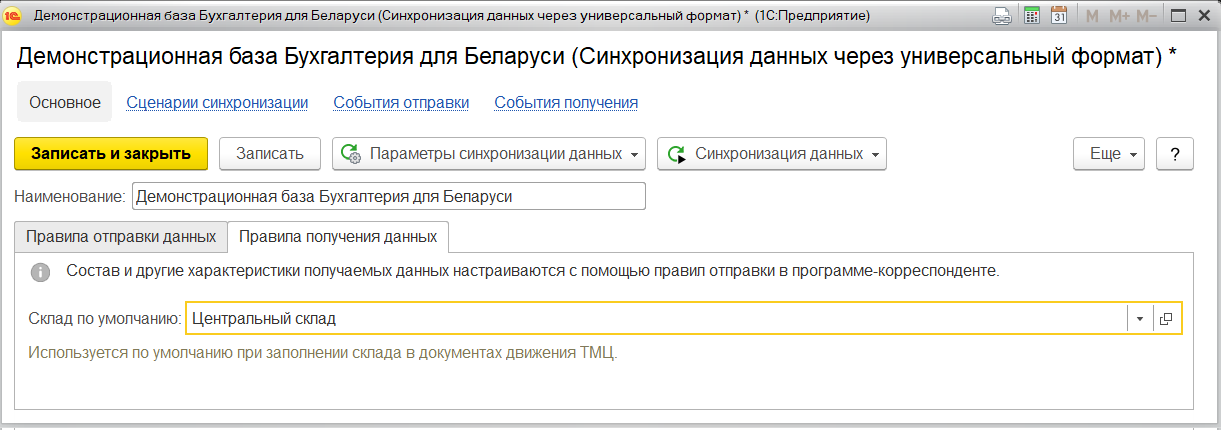
3. Выполнить сопоставление и загрузку данных
Для проведения сопоставления и синхронизации в окне настройки синхронизации данных нажимаем кнопку Синхронизировать.
На этом этапе выполняется автоматический анализ полученных из Бухгалтерии данных.
Результат автоматического сопоставления будет представлен в виде таблицы:
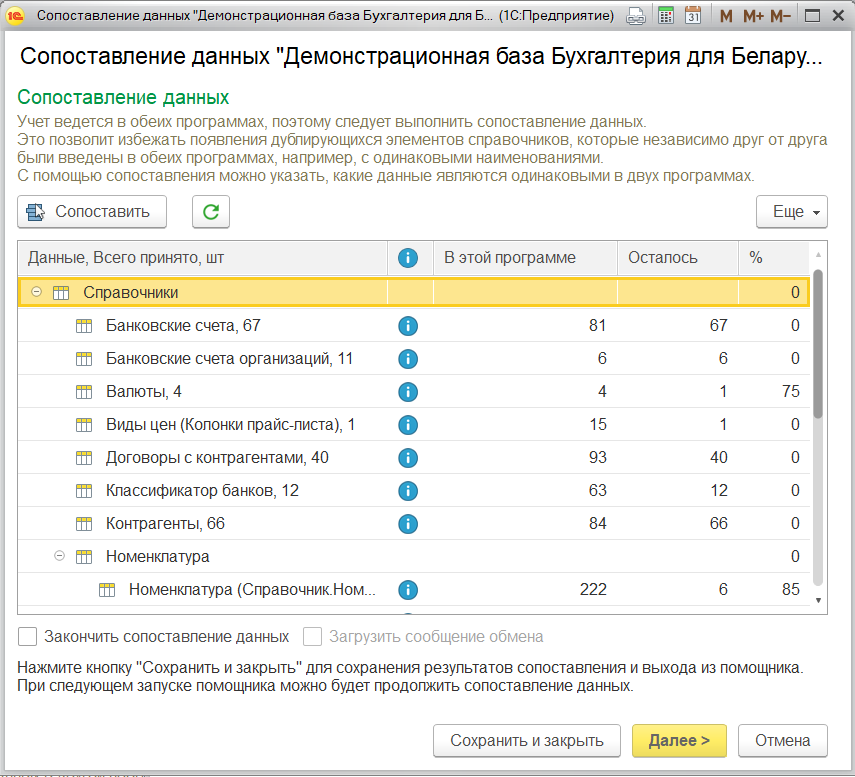
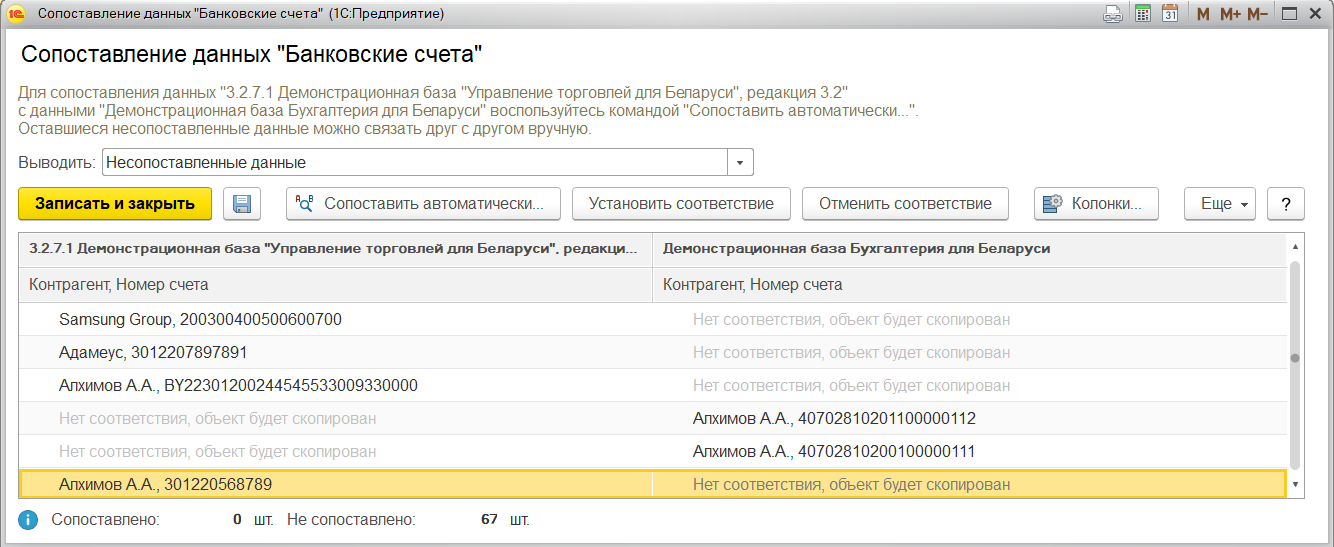
После сопоставления всех данных, на основной форме настроек сопоставления, ставим флаг Закончить сопоставление данных и нажимаем Далее.
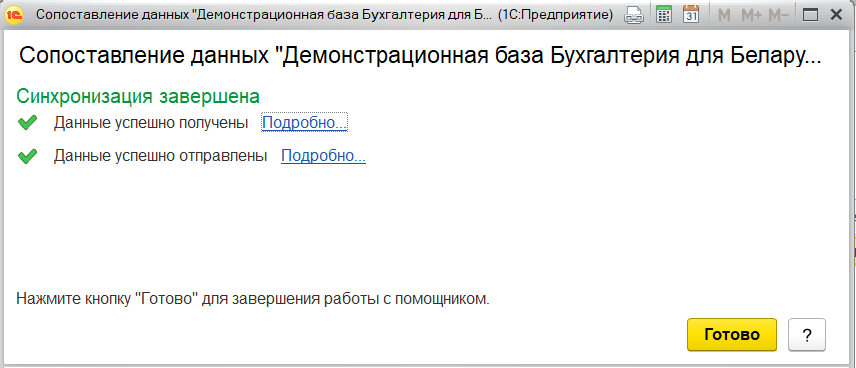
Если во время синхронизации данных возникли ошибки, их список можно увидеть, нажав на кнопку Предупреждения, из формы настроек синхронизации.
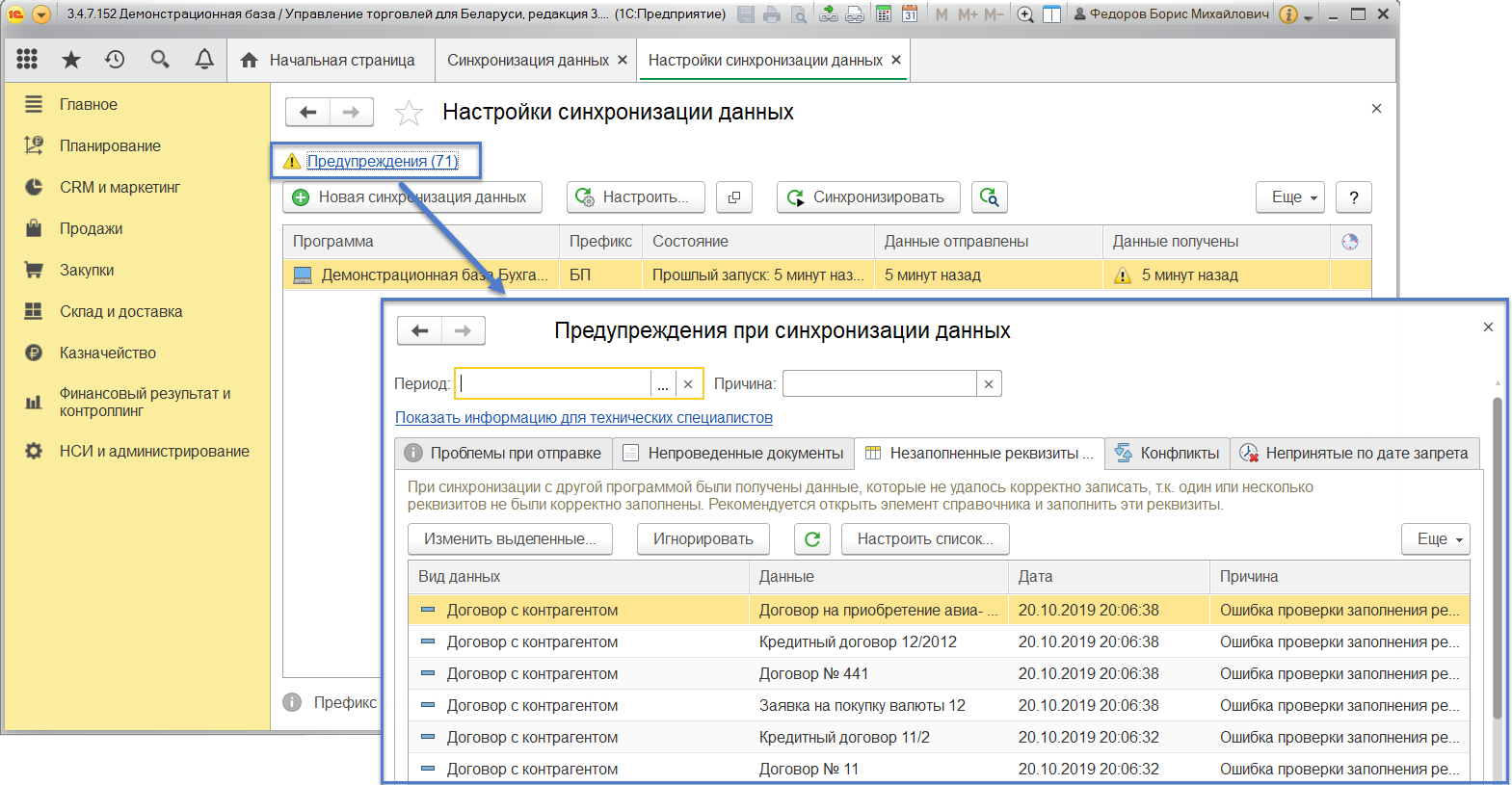
На этом настройка обмена между конфигурациями Бухгалтерия для Беларуси 2.1 и Управление торговлей для Беларуси 3.4 завершена!
Теперь Вы знаете как настроить обмен данными между этими типовыми конфигурациями и сможете сделать это самостоятельно 🙂